GigaCastテスト配信の流れ・ご用意いただくもの
LOGOSWARE GigaCast

1配信者用の通信テストを行ってください
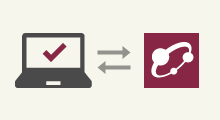
事前に、体験する際にご利用いただく通信環境で通信テストを行ってください。企業内のセキュリティ施策により、セミナー配信に必要な通信が行えない場合は、回避策を行っていただく必要があります。
2配信機材をご用意ください
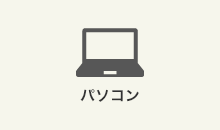 Windows10(64bit版)搭載のノートパソコンまたはデスクトップパソコンをご利用いただけます。
Windows10(64bit版)搭載のノートパソコンまたはデスクトップパソコンをご利用いただけます。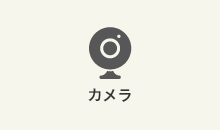 パソコン内蔵カメラまたはWebカメラをご利用いただけます。
パソコン内蔵カメラまたはWebカメラをご利用いただけます。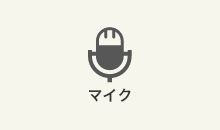 パソコン内蔵マイク(※)またはヘッドセット、USBマイクをご利用いただけます。
パソコン内蔵マイク(※)またはヘッドセット、USBマイクをご利用いただけます。
※パソコン内蔵マイクは雑音が入るため、配信テストにはお使いいただけますが、
本番のセミナー配信の際にはUSBマイクを推奨しています。
3GigaCastのテスト配信を行ってください
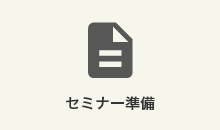 セミナー概要や資料の登録などを体験いただけます。
セミナー概要や資料の登録などを体験いただけます。 スライドやカメラ映像、音声を視聴者へ向けて配信できます。視聴者にどのように見えているのかを合わせてご確認いただけます。
スライドやカメラ映像、音声を視聴者へ向けて配信できます。視聴者にどのように見えているのかを合わせてご確認いただけます。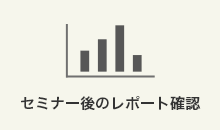 セミナー中に実施したアンケートの結果や、チャット・質問の履歴などの確認を体験いただけます。
セミナー中に実施したアンケートの結果や、チャット・質問の履歴などの確認を体験いただけます。
お探しの情報は見つかりましたか?
ご質問・ご要望は、 ロゴスウェアへお気軽にお問い合わせください。
お問い合わせはこちら>>